Come registrare lo schermo con l'audio su Windows 10 per le lezioni universitarie
Sempre più spesso gli studenti si stanno abituando ad ascoltare delle lezioni scolastiche o universitarie da casa. A causa del Covid-19 e dei cambiamenti della società, questa modalità di studio è ormai entrata nella routine di migliaia di studenti in tutta Italia. In quest'ottica oltre che disporre dei mezzi tecnologici che permettono di visionare queste lezioni è necessario utilizzare anche dei programmi che potrebbero rivelarsi davvero molto utili. Quando si ascolta una lezione online infatti, registrare video schermo attraverso un software può essere una scelta fondamentale.
Quante volte ti è capitato di ascoltare una lezione da un professore ma di non ricordare dei dettagli che poi si sono rilevati essere importanti?
Questo accade ogni giorno a migliaia di studenti, per fortuna esiste una soluzione a questa problema: i software che consentono di registrare video schermo pc su Windows 10. Risulta essere opportuno anche fare una considerazione, registrare il video e l'audio di una lezione o di un intero corso universitario è assolutamente legale nel momento in cui se ne fa un uso personale. In ogni caso la dignità e l'immagine del docente non deve essere lesa. È vietato invece registrare una lezione con scopi di lucro, ad esempio per venderla a soggetti terzi.

Dopo aver fatto queste considerazioni non ci resta che vedere quali sono i metodi più famosi che ti consentono di registrare video schermo con audio. Te li elencheremo in questo articolo e ti spiegheremo nel dettaglio quali sono i migliori da utilizzare. Dopo averne scelto uno, registra video da pc in modo semplice!
Registra video Windows 10 con HitPaw Screen Recorder
Hitpaw Screen Recorder è uno dei programmi che consente di registrare video schermo Windows 10. Questo programma è particolarmente utile per tutti gli studenti per delle caratteristiche uniche che andremo subito a vedere. Prima di addentrarci nelle sue features è importante sottolineare quanto esso sia facile da utilizzare. Infatti potranno utilizzarlo fin da subito anche tutti gli studenti che sono poco avvezzi alla tecnologia o all'utilizzo di questi software che non hanno mai provato. Il funzionamento è davvero molto intuitivo, quindi registrare la lezione sarà un gioco da ragazzi.
Prima di tutto occorre specificare che HitPaw Screen Recorder consente di:
- Registrare lo schermo del tuo computer;
- Registrare la webcam e quindi qualsiasi videochiamata;
- Effettuare una registrazione relativa ad un'immagine presente in un'altra immagine.
Con Hitpaw Screen Recorder hai la possibilità di registrare video schermo con audio oppure senza in relazione a quelle che sono le tue esigenze. Inoltre dispone di una funzione zoom che ti permette di allargare e registrare anche solo una parte della schermata. È possibile anche personalizzare la risoluzione ed anche effettuare delle modifiche rapide per ottenere il miglior risultato possibile. Registra video pc con Hitpaw se vuoi godere di tutte queste funzioni, se vuoi comprendere come fare non ti resta che seguire questi passi.
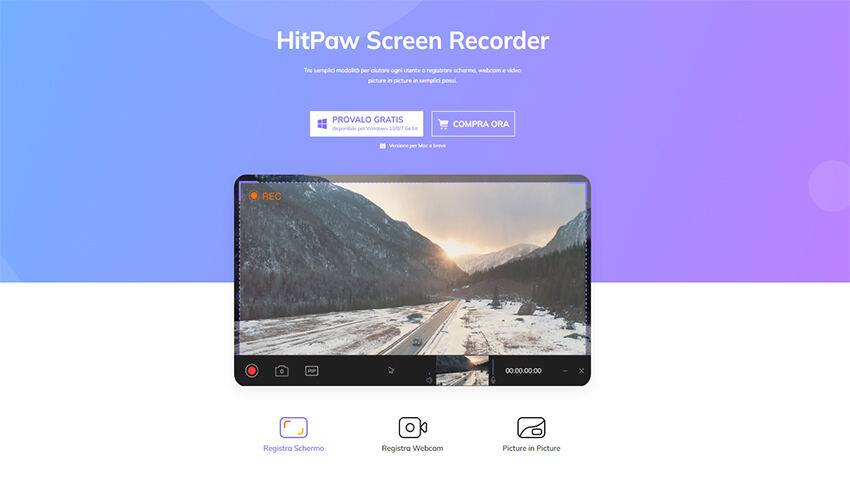
Passi da seguire
- La prima cosa che dovresti fare dopo aver avviato il programma che registra video desktop è quella di accedere all'interfaccia principale e selezionare la modalità "Registra Schermo". In questo modo potrai registrare lo schermo del tuo computer e quindi in questo caso la lezione che vedi sul tuo schermo;
- Dopo aver fatto questo dovrai cliccare su "schermo intero" se vorrai registrare qualsiasi punto del tuo schermo oppure avrai la possibilità di selezionare anche solo un'area specifica;
- Webcam: consente di ingrandire la webcam della persona con cui parli e di registrarla;
- Infine devi cliccare su termina registrazione e puoi modificarla immediatamente.
Non ti resta che salvare il video sul tuo pc e rivedere la lezione quando meglio credi. Come puoi facilmente constatare utilizzare Hitpaw Screen Recorder è davvero molto facile. Inoltre è possibile provare questo software gratuitamente e il costo se si decide di riscattarlo è davvero molto accessibile. Adesso andiamo a vedere altri modi con cui potresti registrare video schermo con audio sul tuo pc.
Registra Video Windows 10 con OBS
Per registrare lo schermo del tuo computer potresti anche scegliere di utilizzare un altro programma piuttosto famoso, stiamo parlando di Open Broadcaster Software conosciuto anche semplicemente con l'acronimo OBS. Dopo aver scaricato e installato questo programma sul tuo computer.
Il piccolo problema di OBS è che è più complesso da utilizzare rispetto ad Hitpaw quindi un utente principiante e non esperto in questo settore potrebbe riscontrare diverse problematiche nel suo utilizzo. In ogni caso, dopo averlo avviato dovresti cliccare sulla voce "Cattura la finestra" oppure "Cattura lo schermo" se vuoi registrare ogni punto dello schermo. Per aggiungere anche l'audio in uscita dovresti cliccare su "Aggiungi Fonte" e poi inserirlo, dovresti anche regolare il Mixer Audio per poter godere del miglior suono possibile. Concluse queste operazione puoi avviare la registrazione e poi salvare il file della tua lezione sul tuo pc.
Sicuramente potresti perderti nelle varie funzioni poco user-friendly di OBS.
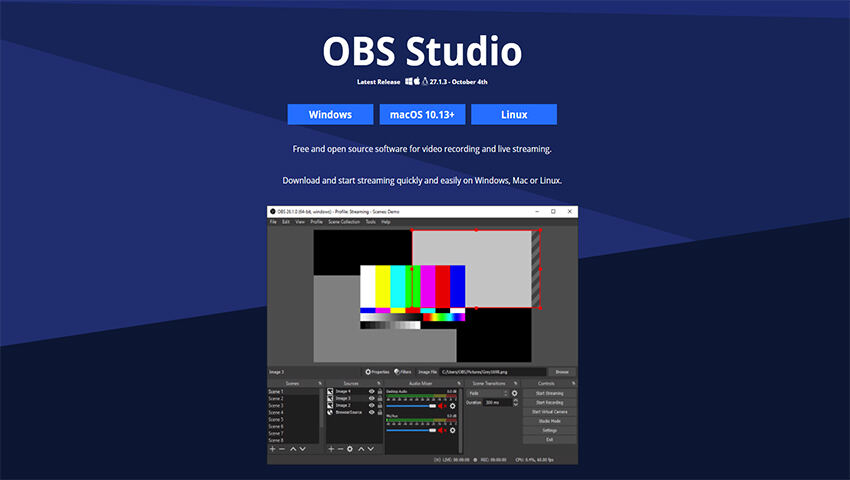
Registra Video Windows 10 con iFun Screen Recorder
Un altro strumento per registrare le tue lezioni potrebbe essere iFun Screen Recorder che consente di registrare gratuitamente lo schermo del pc. Questo software è facile da utilizzare però non permette di sfruttare molte funzioni avanzate. Sicuramente risulta un buono strumento per chi vuole utilizzare le funzioni base di registrazione schermo.
Offre anche la possibilità di eliminare la filigrana e anche di registrare lo schermo utilizzando il microfono e l'alto parlante. Purtroppo non puoi registrare con questo programma ad una risoluzione che decidi tu e soprattutto non puoi effettuare moltissime modifiche sul video ottenuto.
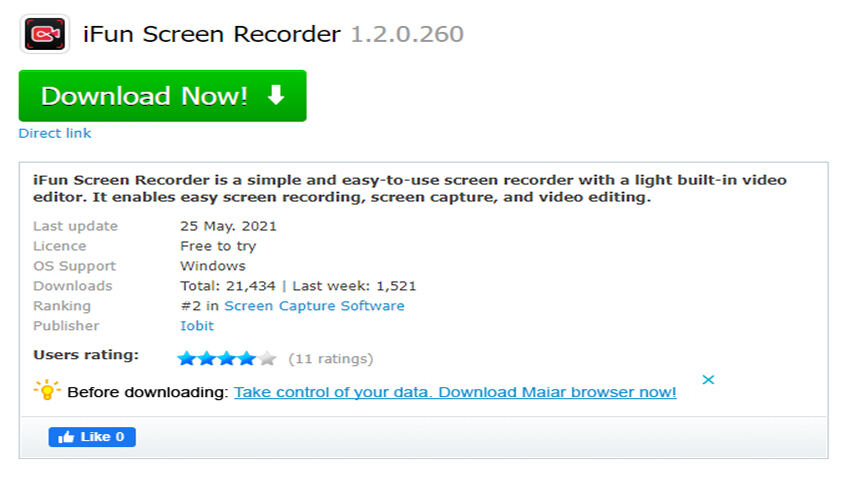
Conclusione
Registrare il tuo schermo del pc su Windows 10 e quindi conservare le tue lezioni e rivederle quando meglio credi è molto facile. Dovresti utilizzare semplicemente uno di questi programmi e iniziare a registrare in semplice passaggi. Sicuramente Hitpaw Screen Recorder è quello che offre molte più funzioni e allo stesso tempo è davvero facile da utilizzare per tutti. Se vuoi iniziare subito a registrare il tuo pc scaricalo e inizia a farlo fin da subito!





Prendi parte alla discussione e condividi la tua voce qui
Lascia un commento
Crea la tua recensione per gli articoli HitPaw